MAMPでのMySQLへのログイン
3年以上前に更新されました。情報が古い可能性があります。
更新日 : 2019年06月10日
更新日 : 2019年06月10日
XAMPP・MAMPとはという記事で、XAMPPやMAMPがどういうものかをご説明しました。また各種インストールについてもXAMPPのインストール(Windows)やMAMPのインストール(macOS)で説明しました。
MAMPにはMySQLがデフォルトでインストールされています。起動までは簡単にできますが、MySQLへのログインが少し分かりづらいため、こちらの記事で解説します。
MAMPでMySQLへログイン
MAMPから、Start Serverをクリックすると、ApacheとMySQLが起動します。
起動後自動でブラウザが開き、MAMPのデフォルトページが表示されているかと思います。
デフォルトページが表示されない場合は、Start Serverの左にあるOpen WebStart Pageをクリックすることでデフォルトページが表示されます。またはhttp://localhost:8888/MAMP/?language=Englishこちらにアクセスすることでデフォルトページが表示できるはずです。
デフォルトページにはMySQLへブラウザからログインするツールが用意されています(phpMyAdmin)。
デフォルトページから少しスクロールすると下の画像のような表示があるかと思います。phpMyAdminと書いてあるリンクをクリックすることで、MySQLへ自動でログインできます。
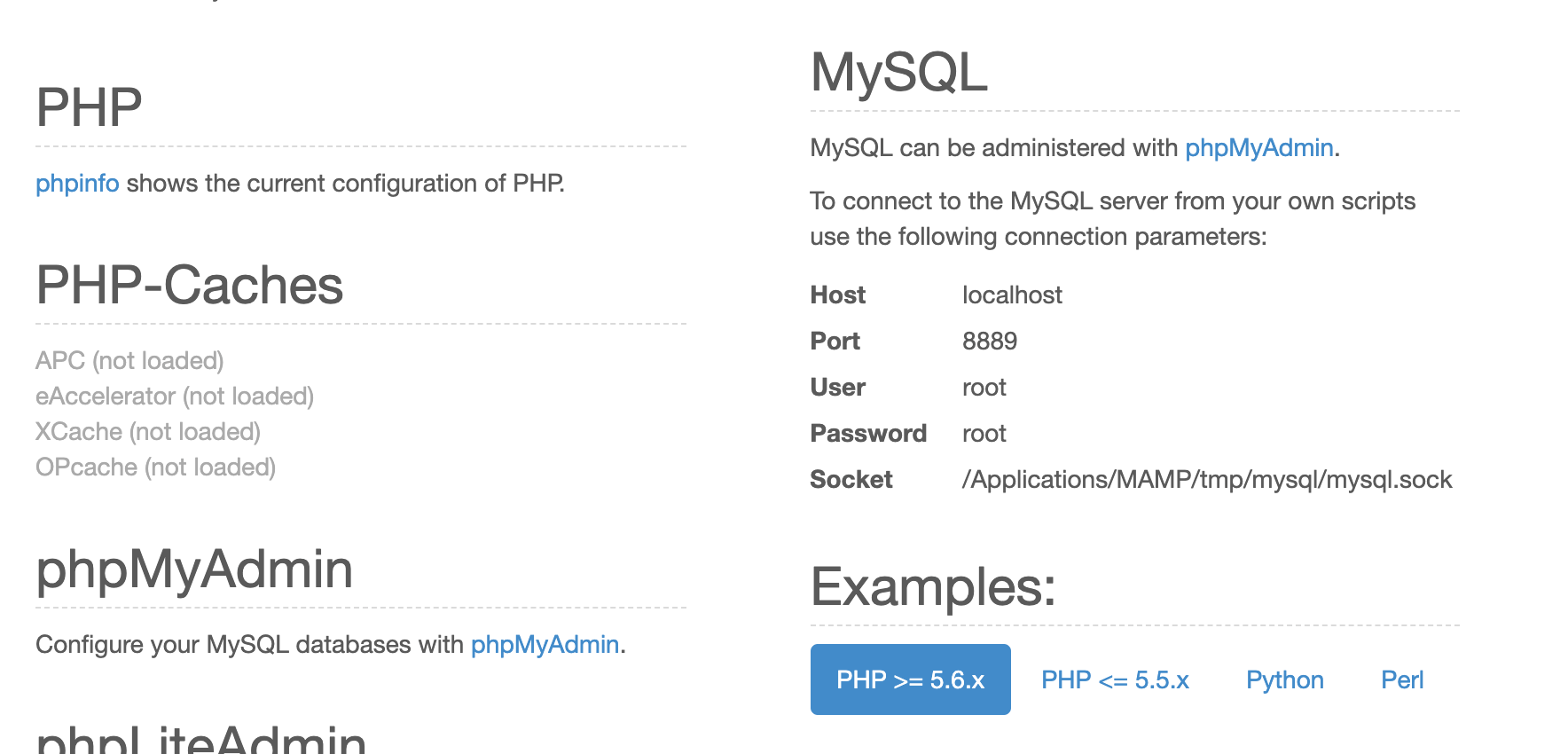
リンクをクリック後、以下のようにphpMyAdminのページが表示されれば、ログイン完了です。
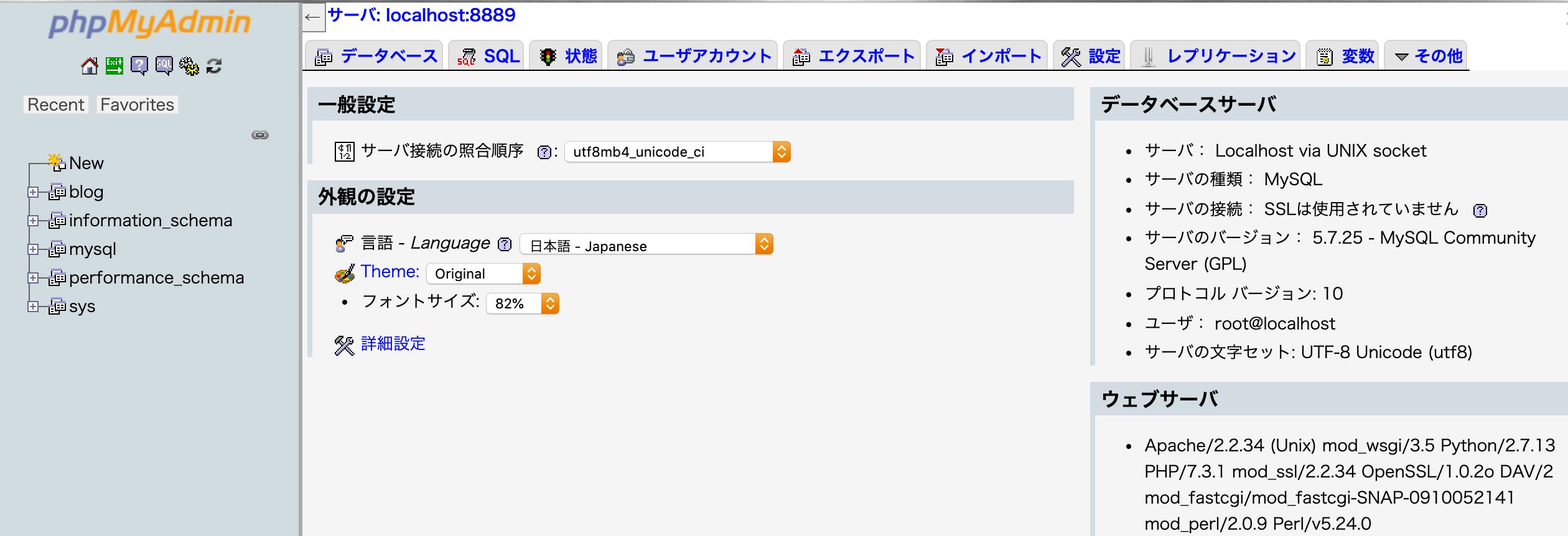
日本語表示などお好きに設定できます。また、リレーショナルデータベースで必ず利用されるSQLについても、SQLタブをクリックすることで簡単に実行できます。
タグ
-
前の記事
XAMPPでのPHPエラー表示設定
-
次の記事
XAMPPでのMySQLへのログイン